اگر قصد دارید که بیشتر از یک دامین را در سرور میزبانی کنید، باید حتماً هاستهای متناظر با آنها را در وبسرور بسازید. به این ترتیب است که سرور شما میتواند محتواهای متفاوت برای درخواستهای مختلف داشته باشد. در این مطلب آموزشی، شما نحوه ساخت هاستهای مجازی آپاچی در سیستمعامل CentOS 7 را فراخواهید گرفت.
۱) نصب آپاچی
قبل از اینکه کاری انجام دهید، ابتدا مطمئن شوید که دسترسی روت به VPS یا سرور با اتصال SSH دارید.
سپس با تایپ فرمان زیر، وبسرور آپاچی را در سیستم CentOS 7 نصب کنید.
sudo yum -y install httpd
وقتی فرآیند نصب به پایان رسید، آپاچی را به عنوان یک سرویس CentOS فعال کنید.
sudo systemctl enable httpd.service
حالا آدرس IP سرورتان را بررسی کنید و دقت کنید که آیا آپاچی در حال اجراست یا خیر. صفحه باید ظاهری شبیه به این داشته باشد.
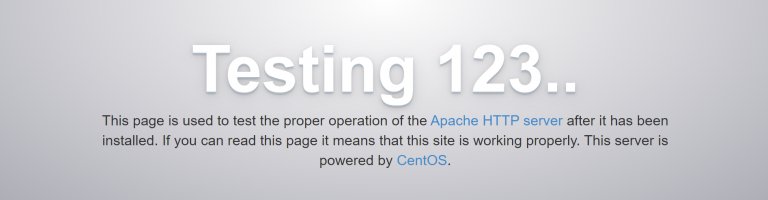
صفحه تست آپاچی
۲) ایجاد درخت یا مجموعه زیرشاخههای دایرکتوری
درخت دایرکتوری برای نگهداری دادههای وبسایت مورد استفاده قرار میگیرد. ابتدا دایرکتوری کار خود را به /var/www تنظیم کنید. برای این منظور، فرمان زیر به کمک شما میآید:
cd /var/www/
برای ساخت هاستهای مجازی آپاچی، باید برای هر کدام از آنها یک دایرکتوری خاص (document root) ایجاد کنید.
mkdir -p yourdomain.com/public_html
البته توجه داشته باشید که حتماً نام واقعی دامین خود را با yourdomain.com جایگزین کنید.
برای آپاچی دسترسی به این دایرکتوری را فعال کنید. ابتدا با فرمان chown مالکیت را تغییر داده و سپس با فرمان chmod مجوزهای لازم برای کل دایرکتوری وب ایجاد نمایید.
chown -R apache:apache /var/www/yourdomain.com/public_html chmod -R 755 /var/www
حالا آپاچی دسترسی لازم را به دایرکتوریهای اضافی و استفاده از محتوا برای درخواستهای ورودی دارد.
۳) ایجاد یک صفحه آزمایشی
در فرآیند ساخت هاستهای مجازی آپاچی، ایجاد یک صفحه آزمایشی توصیه میشود. در نتیجه شما میتوانید قبل از اینکه فایلهای وبتان را انتقال دهید، از عملکرد مناسب این هاستهای مجازی مطمئن شوید. روند کار به صورت زیر خواهد بود:
- استفاده از ویرایشگر nano برای ایجاد فایل html در دایرکتوری yourdomain.com/public_html
nano yourdomain.com/public_html/index.html
- کپی کردن محتوای زیر به این فایل
<html> <head> <title>This is a test page</title> </head> <body> <h1>It works!</h1> </body> </html>
- ذخیره کردن فایل با فشردن کلیدهای CTRL + X و سپس Y
۴) ساخت هاستهای مجازی
- ایجاد یک فایل جدید .confبرای هاست مجازی در دایرکتوری تنظیمات آپاچی
nano /etc/httpd/yourdomain.com.conf
- وارد کردن محتوای زیر به فایل .conf
<VirtualHost *:80> ServerName www.yourdomain.com ServerAlias yourdomain.com DocumentRoot /var/www/yourdomain.com/public_html ErrorLog /var/www/yourdomain.com/error.log CustomLog /var/www/yourdomain.com/requests.log combined </VirtualHost>
در مثال، ما برای آپاچی تعریف کردیم که از پورت ۸۰ برای ارتباط استفاده کند. ضمن اینکه yourdomain.com عنوان هاست مجازی شما خواهد بود. به علاوه، دایرکتوریهای لازم برای فایلهای وبسایت (document root) و تاریخچه خطاها را نیز تعریف میکنیم.
- حالا وقت آن است که آپاچی را دوباره راهاندازی کنیم تا تغییرات اِعمال شوند.
systemctl restart httpd.service
به این ترتیب، ساخت یک نمونه از هاستهای مجازی آپاچی به پایان رسید. حالا سعی کنید که به هاست وارد شوید. در نتیجه حتماً پیغام “It works!” را که قبلاً در صفحه آزمایشی ایجاد کرده بودیم، ملاحظه خواهید کرد. این پیغام به معنای این است که هاست شما بهخوبی کار میکند.
جمعبندی
در چهار گام ساده، مشاهده کردید که ساخت هاستهای مجازی آپاچی چگونه صورت میگیرد. به طور خلاصه، در اینجا یک بار دیگر آنها را مرور میکنیم.
- نصب آپاچی در CentOS 7
- ایجاد یک درخت دایرکتوری برای نگهداری فایلهای وبسایت
- ساخت یک صفحه آزمایشی برای بررسی عملکرد هاست مجازی
- ایجاد یک هاست مجازی با ساخت فایلهای تنظیمات در دایرکتوری آپاچی
امیدواریم که این آموزش نیز مورد استفاده شما قرار گرفته باشد.
